clash docker
Last updated on January 6, 2026 am
🧙 Questions
使用docker安装clash,并实现linux的http代理
☄️ Ideas
前提
下载订阅链接
自己找
wget --no-check-certificate -O ./config.yaml https://api.touhou.center/link/xxxx?clash=1编写docker-compose脚本
vim docker-compose.ymlweb 访问端口
30211
version: '3'
services:
clash:
image: dreamacro/clash-premium
container_name: clash
volumes:
- ./config.yaml:/root/.config/clash/config.yaml
ports:
- "7890:7890"
- "9090:9090"
restart: unless-stopped
networks:
- default
svc-clash-dashboard:
image: centralx/clash-dashboard
container_name: clash-dashboard
ports:
- "30211:80"
restart: always
networks:
- default
networks:
default:
driver: bridge设置访问端口号
vim ./config.yaml# 默认端口 7890
mixed-port: 7890
allow-lan: true
# 默认端口号 9090
external-controller: '0.0.0.0:9090'
secret: 'ispong123'
#一定要注释掉下面这一行
#routing-mark: 6666启动镜像
停止 : docker-compose stop
删除 : docker-compose rm -v -f
sudo yum install -y docker-compose
sudo docker-compose up -d
sudo docker-compose logs -f使用clash web ui
也可以使用官网的ui
http://clash.razord.top/#/settings
- http://isxcode:30211
- ip:
47.92.133.179 - port:
9090 - password:
ispong123
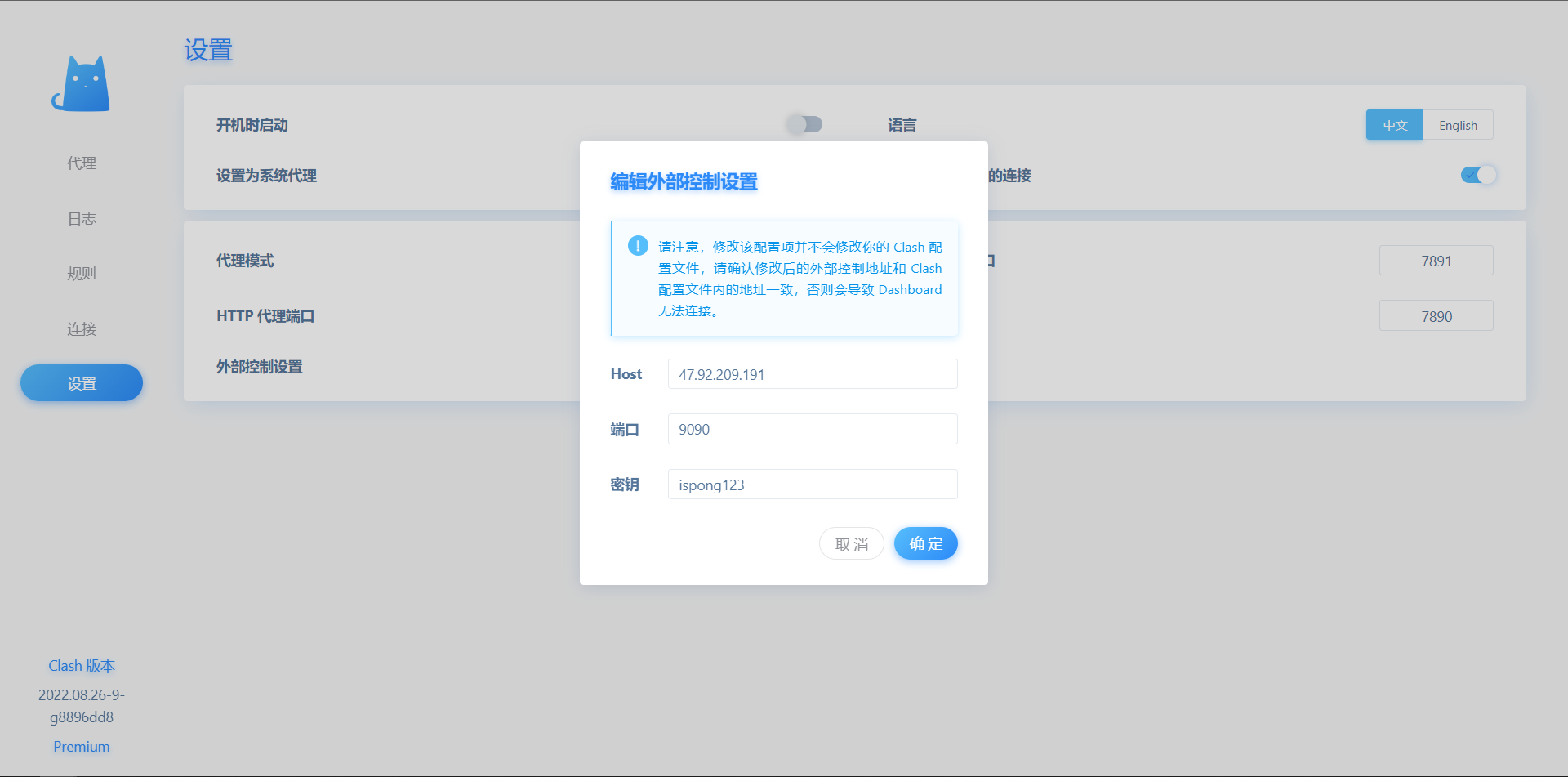
选择方式
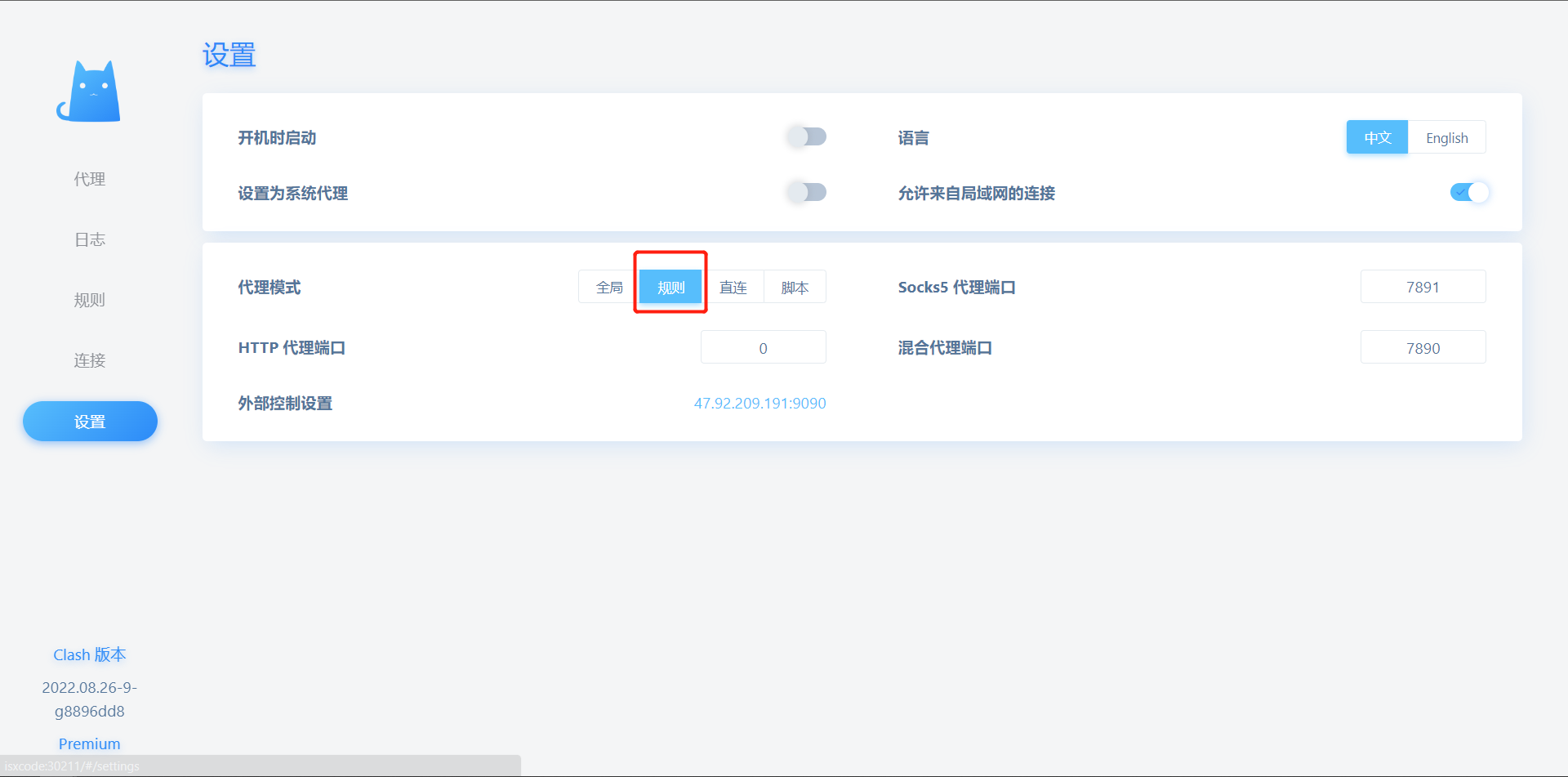
如果连不上可以选择全局模式
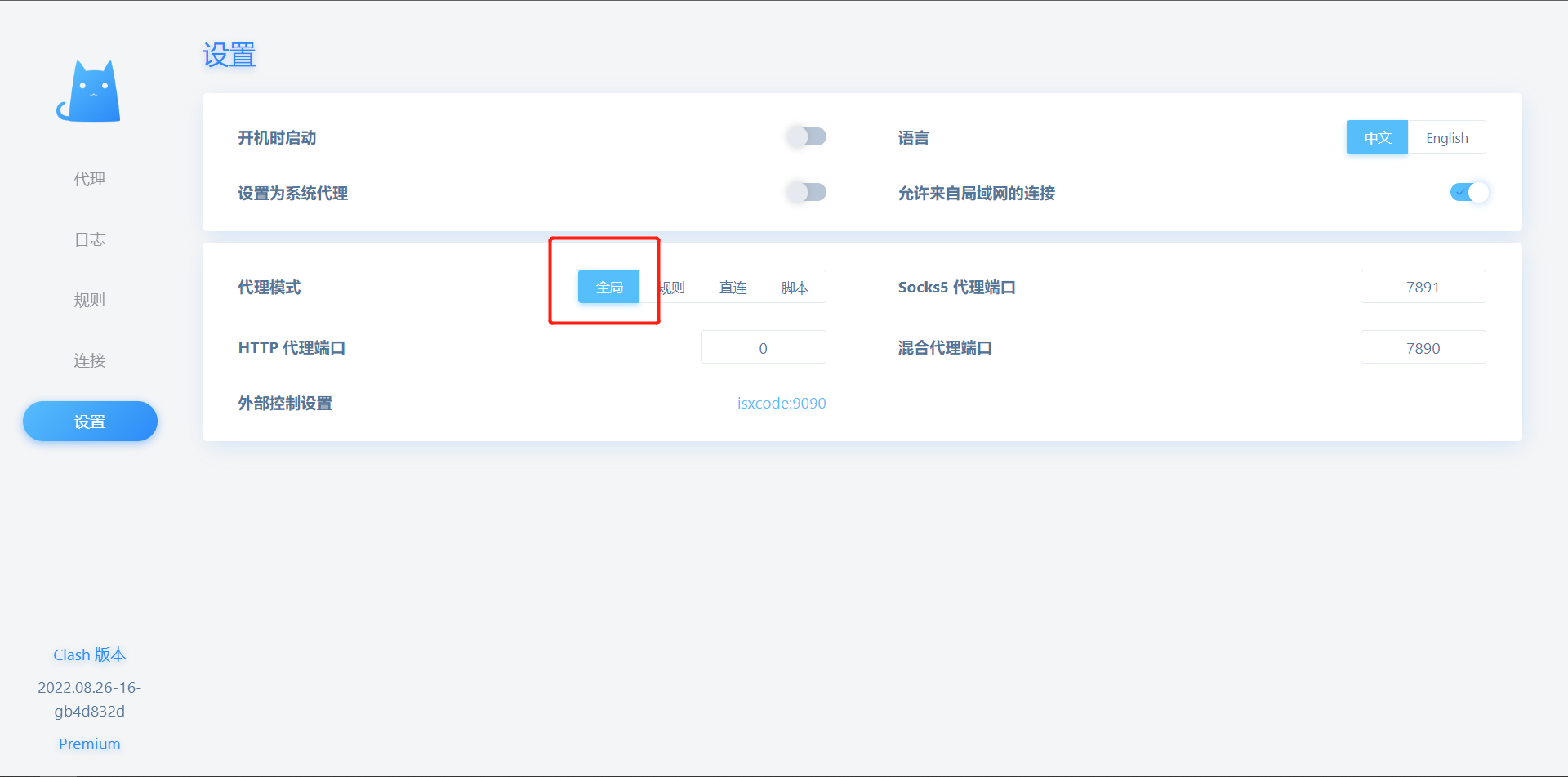
测试节点
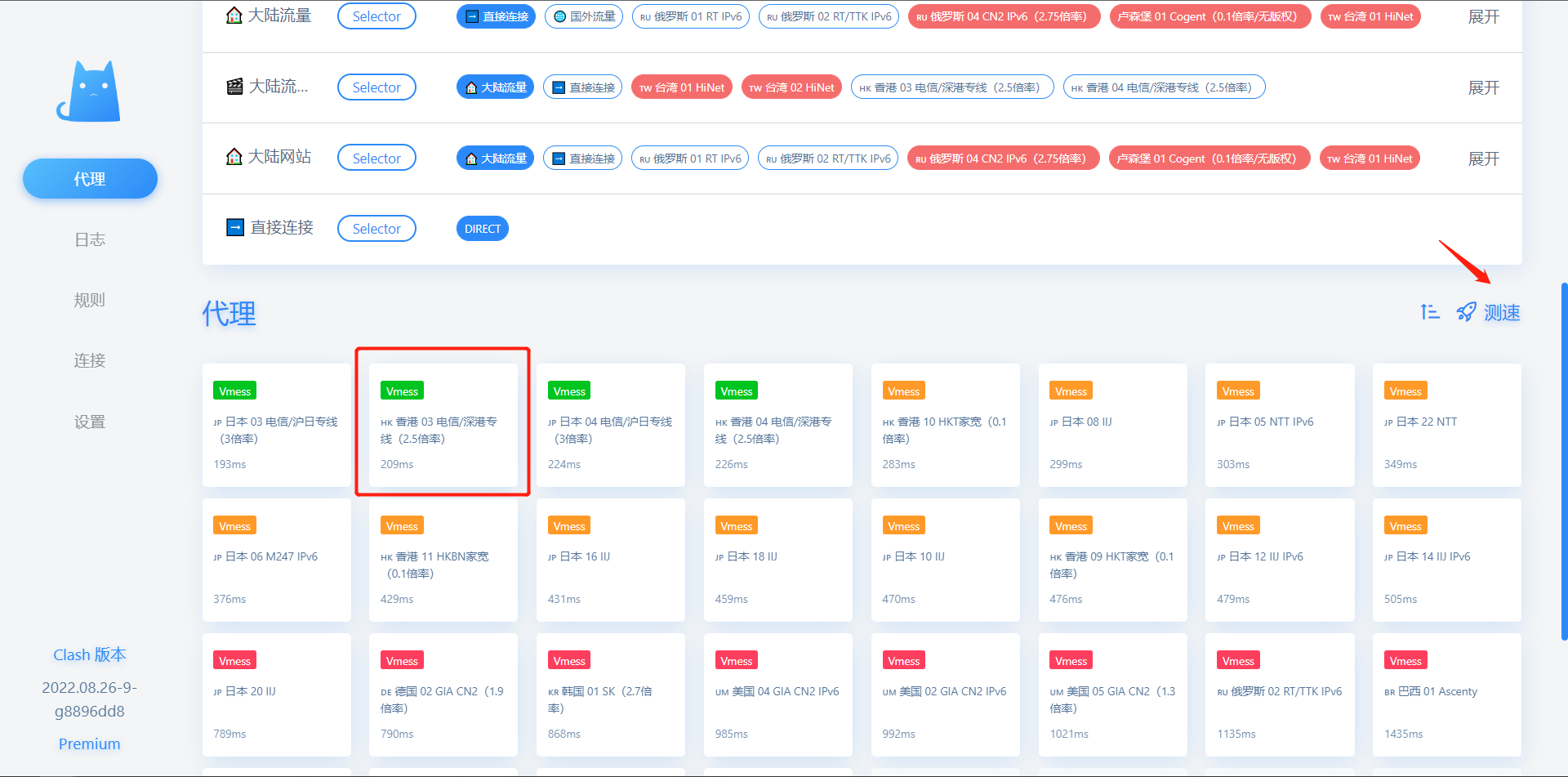
选择节点
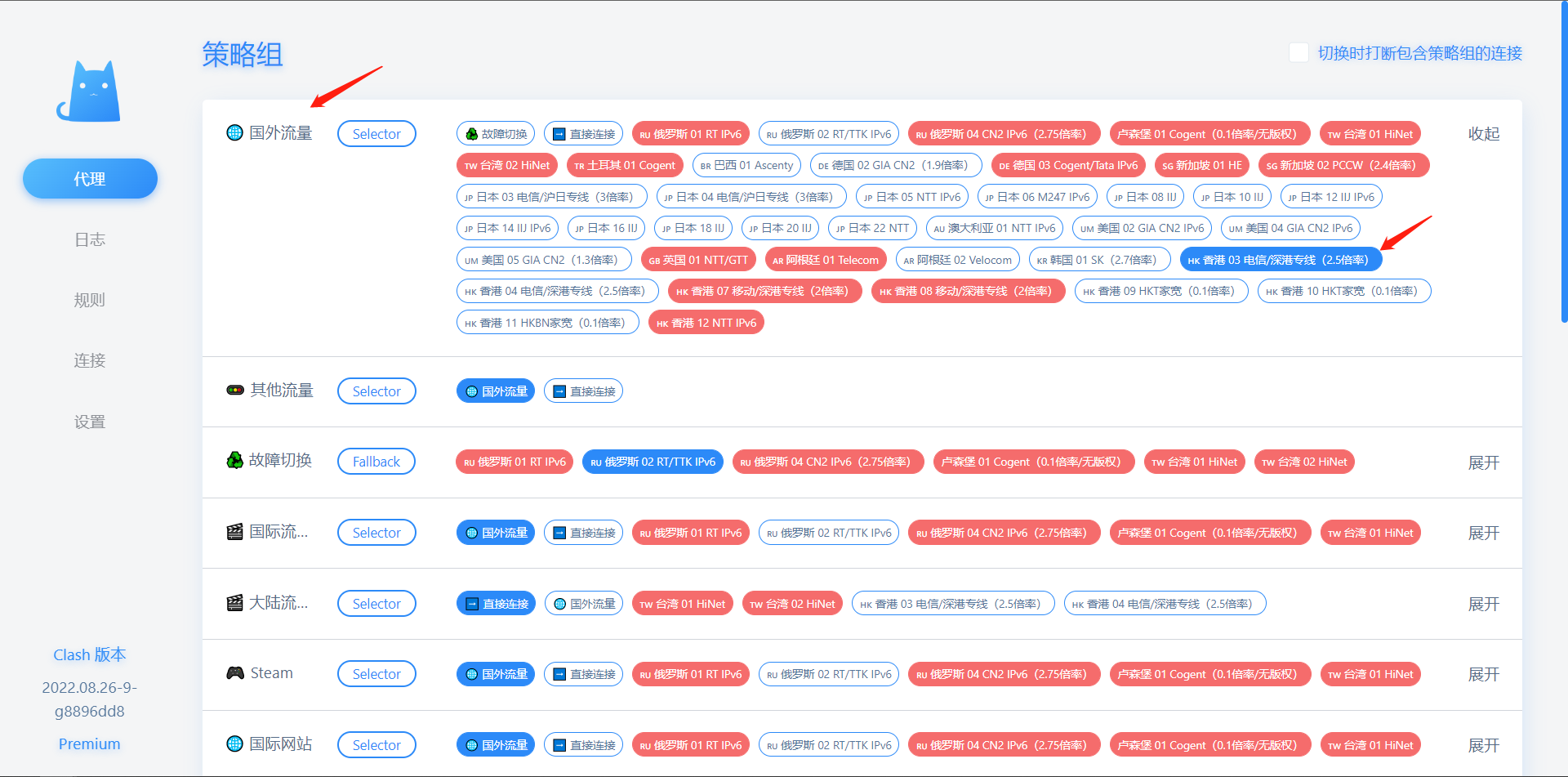
配置本地
一定要耐心等待,首次配置有点慢
注意: 此处代理为http协议代理,外网ping不通,只可以通过http协议访问外网
sudo vim /etc/profileexport https_proxy=isxcode:7890
export http_proxy=isxcode:7890source /etc/profile🔗 Links
clash docker
https://ispong.isxcode.com/os/clash/clash docker/